¿Borraste por accidente archivos importantes del Synology NAS?
No te preocupes. Recoverit NAS Data Recovery puede recuperar los archivos que hayas perdido en 3 pasos. El software profesional de recuperación de datos NAS es totalmente confiable y 100% seguro.
Aunque el NAS de Synology proporciona muchas ventajas y agiliza el almacenamiento centralizado de datos en una red, tiene más funciones. Puedes desbloquear algunas de estas funciones instalando software adicional. Tal es el caso del Home Assistant para Synology.
En cualquier caso, si nunca has utilizado el Home Assistant para NAS, probablemente no sepas por dónde empezar. Por eso, antes de entrar en materia, veamos qué es Home Assistant y qué ventajas puede ofrecerle.
¿Qué es el Home Assistant?
En términos sencillos, Synology NAS Home Assistant es un software. No se trata de una solución de software premium para Synology NAS. Es un software de código abierto que permite y agiliza la automatización del hogar. Su objetivo principal es mejorar la privacidad y ofrecer un control local superior.
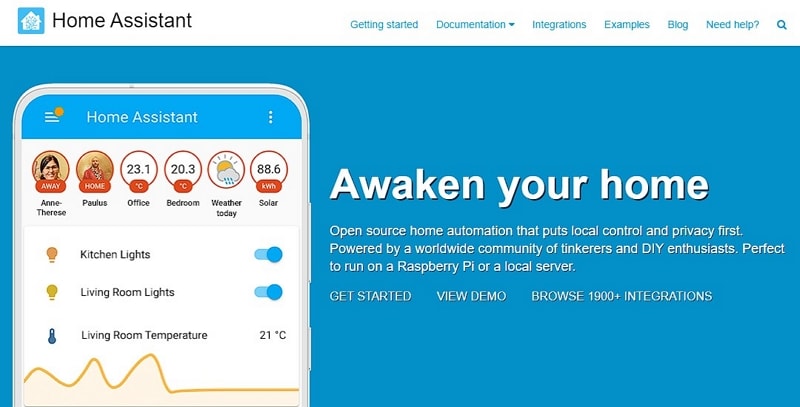
Home Assistant puede ayudarte a convertir tu Synology NAS en un sistema de control central para la automatización del hogar o, si lo prefieres, en un hub para el hogar inteligente. Todo el software está escrito en Python y es gratuito para cualquiera que desee instalarlo y utilizarlo. Te puede ayudar a tener todos tus dispositivos de una red local en un único lugar. Puedes crear tus propias reglas y automatizar tu hogar, con lo que la gestión de todos tus dispositivos IoT y del hogar inteligente no supondrá ningún problema.
Por qué utilizar el Home Assistant en Synology NAS

La ventaja más evidente de utilizar el Asistente doméstico en el Synology NAS es que te ayudará a tener un hogar inteligente habilitado para Synology. Así podrás gestionar todos tus dispositivos domésticos inteligentes en una ubicación centralizada.
Por otra parte, Synology NAS Home Assistant es un popular software de código abierto. Eso significa que la comunidad es muy extensa y que tienes acceso a cientos de integraciones. Es posible integrar Alexa y Google Nest al sacarlos de su empaque.
Si te gusta personalizar las cosas en tu casa, instalar esta herramienta en tu unidad Synology te reportará beneficios. Puedes crear versiones de diferentes configuraciones automatizadas del hogar a través del almacenamiento de GitHub y utilizarlas cuando te convenga.
Lo que significa que puedes tener un panel de control distinto para cada ocasión. Puedes configurar esos paneles para que controlen varios dispositivos o muestren información diferente.
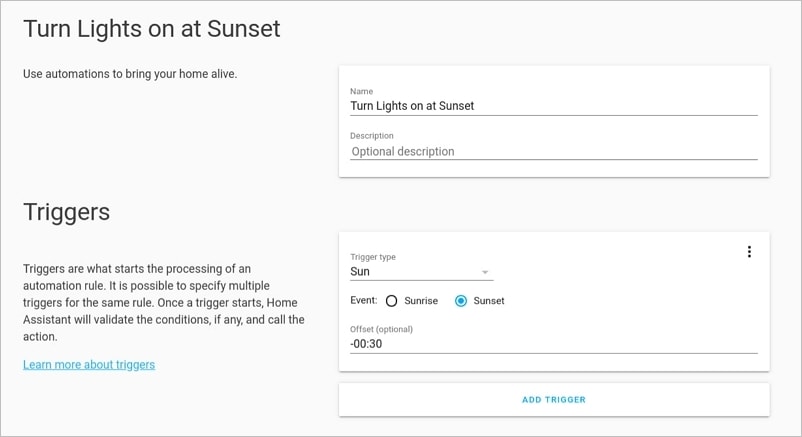
Por último, el Home Assistant es superligero y fácil de usar. Puedes ejecutarlo en tu unidad NAS de Synology sin preocuparte por el consumo masivo de tu potencia de procesamiento y RAM. Se instala y se ejecuta en un contenedor Docker, que Synology NAS admite por defecto.
Instalación del Home Assistant en el NAS de Synology
Si te agrada la idea de utilizar Home Assistant con tu configuración de hogar basada en Synology, debes instalarlo correctamente. A continuación te explicamos todo lo que debes hacer, paso a paso, para instalar Home Assistant y automatizar tu hogar inteligente.
Paso 1 Accede al paquete de Synology Center
Cuando quieras instalar algo en tu Synology, tendrás que acceder al Centro de paquetes. Puedes encontrarlo en la pantalla del menú principal de tu dispositivo Synology. Accede a él con solo hacer clic en el botón Menú principal de la esquina superior izquierda y luego selecciona Centro de paquetes en la cuadrícula de servicios disponibles. Observa la imagen siguiente.
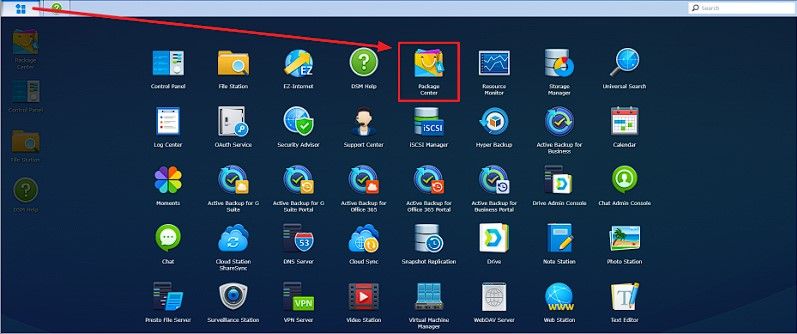
Paso 2 Instalar el paquete Docker
Lo anterior abrirá el Centro de paquetes, allí podrás buscar todos los servicios y aplicaciones disponibles para los usuarios de Synology. Lo que sigue es instalar Docker porque Home Assistant Synology necesita esta aplicación para ejecutarse. Escribe "Docker" en el cuadro de búsqueda del Centro de paquetes, así como se muestra en la imagen siguiente.
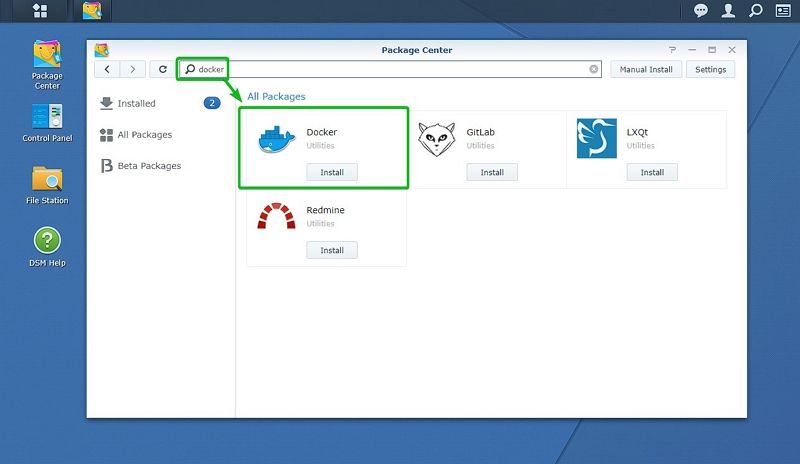
Después pulsa en Instalar para que el paquete Home Assistant Docker Synology se instale.
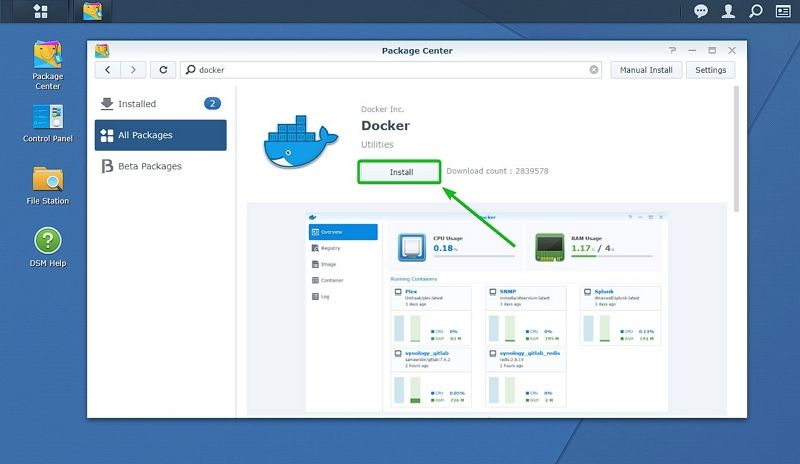
En este paso se abrirá una ventana emergente Docker - Instalar. Utiliza el menú desplegable para seleccionar el volumen en el que quieres instalar Docker y guardar los datos. Después de hacer lo anterior, haz clic en el botón Siguiente.
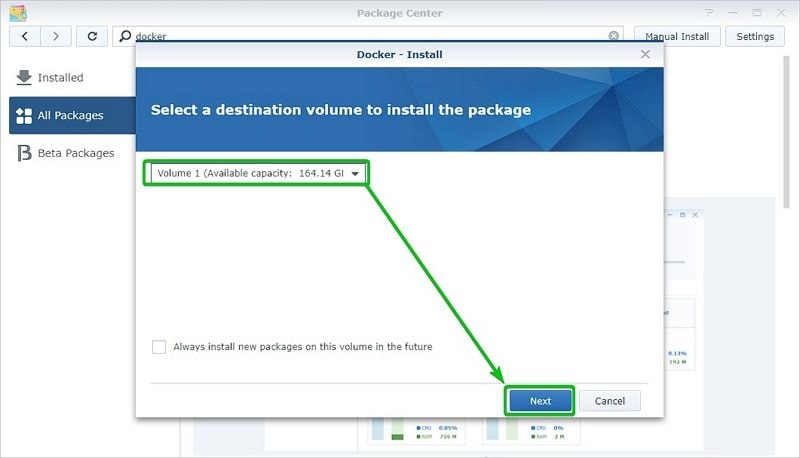
El siguiente paso es confirmar la configuración de la instalación haciendo clic en el botón Aplicar. Esto completará la instalación de Docker.
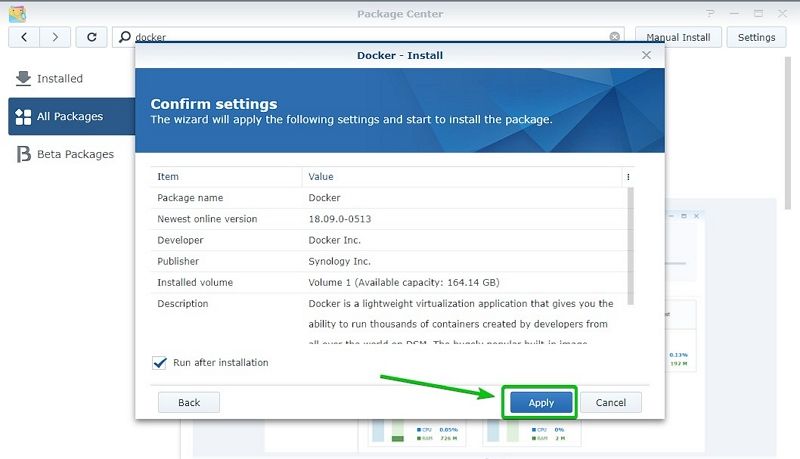
Paso 3Accede a File Station y Crea una carpeta "homeassistant".
Después de instalar Docker en tu Synology NAS, estás listo para configurar todo. Dirígete a File Station y selecciona la carpeta Docker en la sección izquierda de la ventana. Verás los botones de acción en el centro de la ventana de File Station. Haz clic en Crear para generar una nueva carpeta dentro de la carpeta Docker. Asigna a la nueva carpeta el nombre "homeassistant" utilizando letras minúsculas.
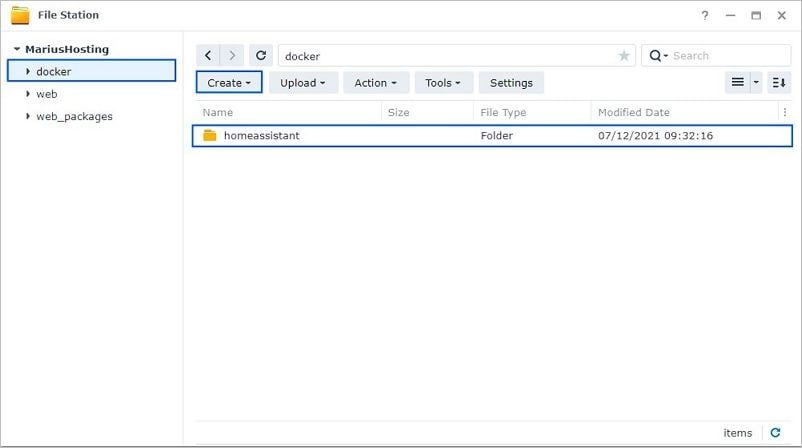
Paso 4Crear un Script Definido por el Usuario
A continuación, tienes que crear una secuencia de comandos definida por el usuario. Accede al Panel de control de tu unidad Synology. Selecciona Programador de tareas en el menú de la izquierda. Haz clic en el menú desplegable Crear, coloca el ratón sobre Tarea programada y selecciona la opción Secuencia de comandos definida por el usuario.

Paso 5 Configurar el Script
Ya que has creado un script definido por el usuario, es necesario que lo configures. Haz clic en el script y, a continuación, se abrirá una nueva ventana con tres pestañas: General, Programación y Configuración de tareas.
En la pestaña General, escribe "Instalar Home Assistant" en el campo Tarea. Desmarca la opción Habilitado y selecciona el usuario root.
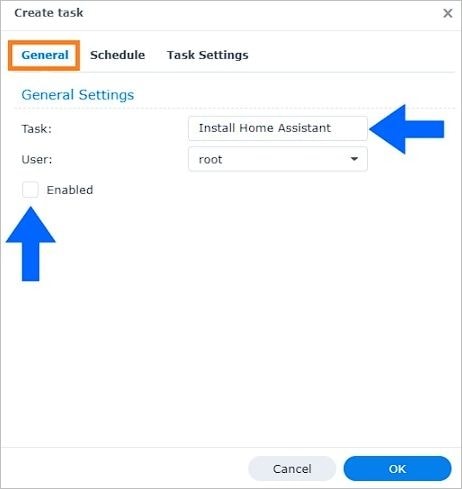
Después, haz clic en la pestaña Programar Selecciona la opción Ejecutar en la fecha siguiente y elige la opción No repetir en el menú desplegable que se encuentra en la parte inferior.
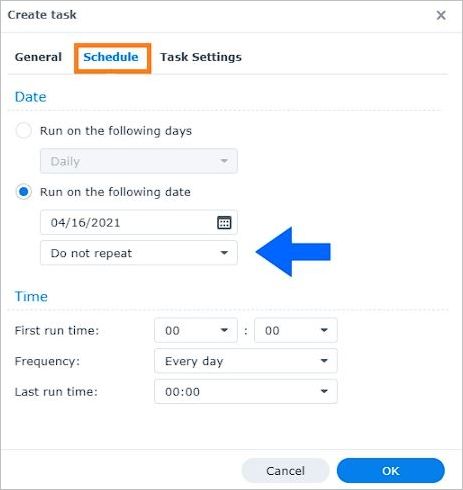
En este punto debes acceder a la pestaña Configuración de Tareas. Activa la opción Enviar detalles de ejecución por correo electrónico e introduce tu correo electrónico. Ahí se encuentra la sección Comando de ejecución, donde debes copiar y pegar este código:
docker run -d --name=home_assistant \
-e TZ=Europe/Bucharest \
-v /volume1/docker/homeassistant:/config \
--net=host \
--restart always \
homeassistant/home-assistant
(en la línea -TZ=, debes introducir tu zona horaria.)
Después, confirma la configuración pulsando el botón Aceptar.
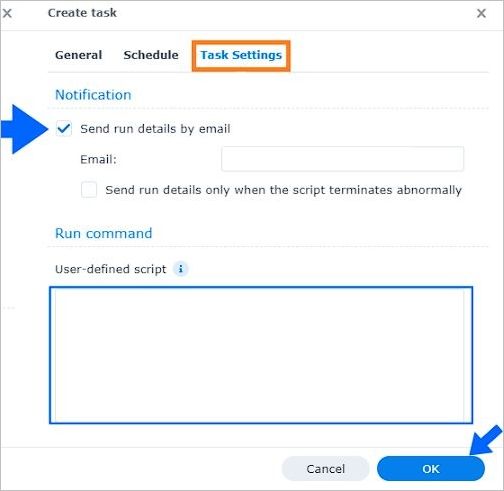
Paso 6 Ejecuta la opción "Instalar Home Assistant"
Es necesario que ejecutes la tarea que acabas de crear. La encontrarás en el Programador de tareas, al que puedes acceder a través de la barra lateral izquierda. Selecciona la tarea Instalar Home Assistant de la lista y haz clic en el botón Ejecutar del menú superior. Para confirmar tu acción, haz clic en el botón Sí.
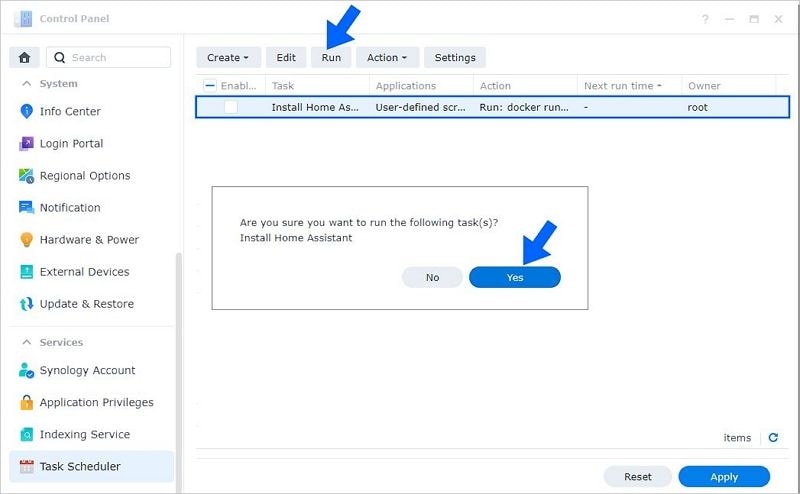
Paso 7 Crear una cuenta en Home Assistant
Cuando hayas instalado Home Assistant, debes crear tu cuenta. Abre tu navegador predeterminado y escribe tu dirección IP de Synology en la barra de búsqueda. Debería verse algo parecido a lo siguiente: https://synology-ip-address:8123.
Esto abrirá tu Home Assistant. Para crear tu cuenta, debes proporcionar tu nombre y establecer un nombre de usuario y una contraseña antes de confirmar la misma.
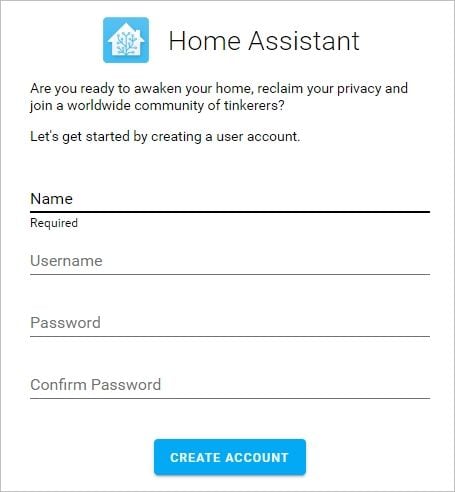
La siguiente ventana te pedirá que introduzcas el nombre de tu casa, especifiques tu ubicación y elijas el sistema de unidades de tu preferencia. También, puedes hacer clic en DETECTAR para que el sistema establezca automáticamente el sistema de unidades y la zona horaria.
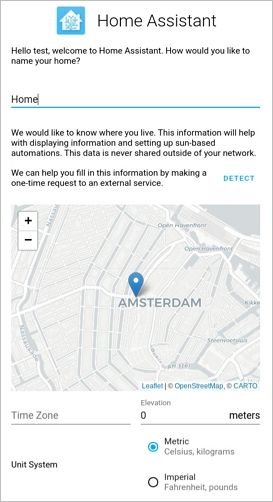
Se abrirá la siguiente ventana y Synology NAS Home Assistant te informará de todos los dispositivos que ha detectado automáticamente en tu red doméstica. Si algunos de tus dispositivos no están, podrás agregarlos más tarde.
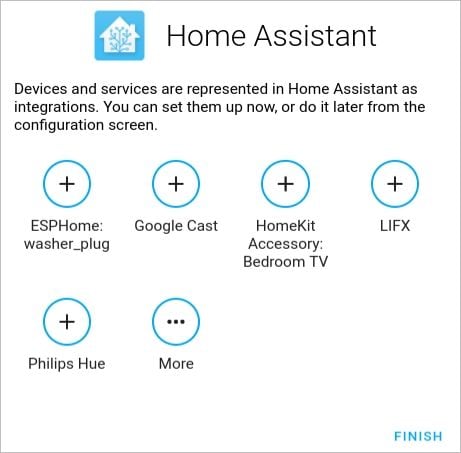
Haz clic en el botón Finalizar para completar la apertura de la cuenta.
Paso 8Configura tu cuenta
Puedes configurar tu cuenta de Home Assistant en el Synology NAS mediante unos clics. Busca la opción Configuración en la barra lateral de tu panel de Home Assistant.
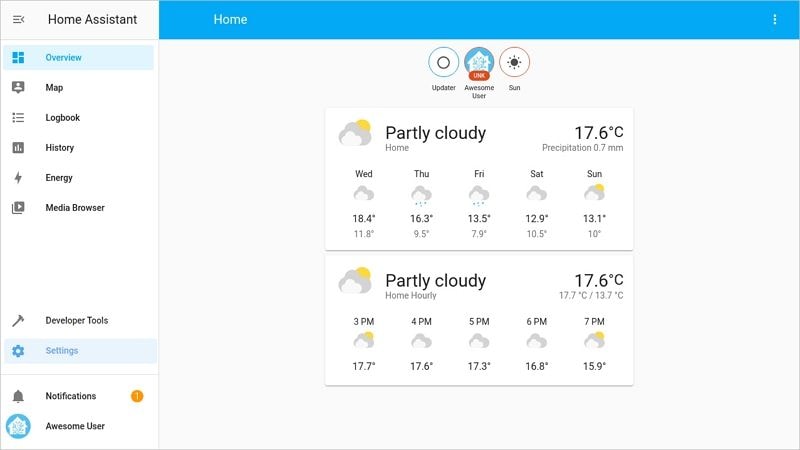
Haz clic en la opción Configuración. Se abrirá una nueva ventana en la sección derecha de la pantalla. Desde ahí podrás acceder a Integraciones, Dispositivos, Entidades y Áreas.
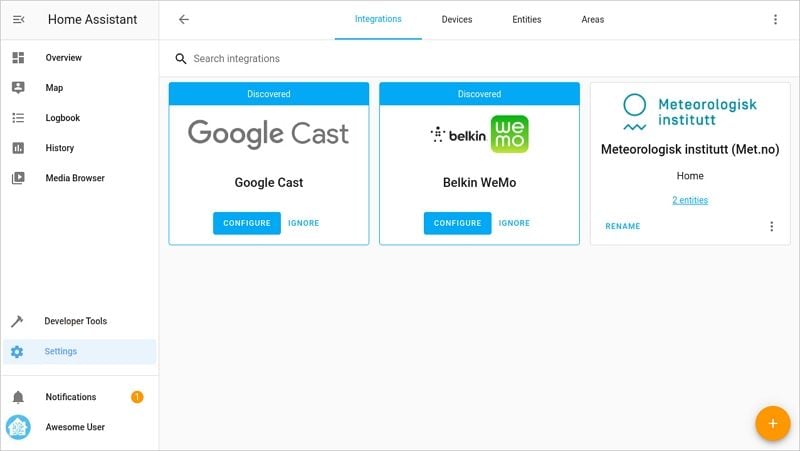
Para acceder a los dispositivos detectados, debes hacer clic en Configuración y seleccionar Dispositivos y servicios. La sección detectados te mostrará todos los dispositivos que Home Assistant ha detectado automáticamente en tu red.
Puedes agregar nuevos dispositivos haciendo clic en el botón Añadir integración en la parte inferior derecha de la pantalla. Utiliza la barra de búsqueda para encontrar las integraciones admitidas.
Conclusión
La configuración de Home Assistant para Synology NAS es una de las opciones más populares para la automatización inteligente del hogar. Si cuentas con un dispositivo Synology compatible con Home Assistant, puedes agilizar la gestión de los dispositivos inteligentes y IoT de tu hogar.
Como puedes ver, el proceso de instalación y configuración es relativamente sencillo. Sigue todos los pasos indicados anteriormente y Home Assistant estará funcionando en un par de minutos.
Para Windows XP/Vista/7/8/10/11
Para macOS X 10.10 - macOS 13
